هل تشعر أن جهاز الكمبيوتر الخاص بك الذي يعمل بنظام ويندوز لم يعد بنفس السرعة والأداء الذي كان عليه عند شرائه لأول مرة؟ هل تزعجك بعض الإعدادات الافتراضية في ويندوز 11 أو 10 وتتمنى لو كان بإمكانك تغييرها بسهولة؟ أنت لست وحدك في هذه المعاناة.
في الماضي، في أيام ويندوز XP، كانت أداة TweakUI من مايكروسوفت هي الحل الأمثل لمثل هذه التعديلات. لكن الأمور تطورت كثيرًا منذ ذلك الحين. اليوم، إذا بحثت عن كلمة “tweak” أو “تعديل الويندوز”، ستغمرك مئات الأدوات التي تعدك بتحسين أداء جهازك، لكن الكثير منها إما مدفوع الثمن أو غير موثوق المصدر.
الخبر السار هو وجود حل سحري، مجاني تمامًا، وآمن. نقدم لكم برنامج Ultimate Windows Tweaker، الأداة الشاملة التي تضع بين يديك أكثر من 200 تعديل وإعداد مخفي في نظام ويندوز، لتتمكن من تخصيصه وتسريعه كما لم يحدث من قبل.
ما هو برنامج Ultimate Windows Tweaker؟ 🤔
ببساطة، Ultimate Windows Tweaker (أو UWT) هو أداة محمولة (Portable) خفيفة الوزن ومجانية تمامًا، تم تطويرها بواسطة عشاق ومحترفي ويندوز لخدمة المستخدمين الآخرين. وهذا هو سر تميزها؛ فالتعديلات المتاحة فيها ليست مجرد تغييرات شكلية، بل هي خيارات مدروسة ومفيدة تهدف إلى تحسين الأداء، تعزيز الخصوصية، وتخصيص تجربة استخدامك للويندوز بشكل كامل.
ولأنها أداة محمولة، فهي لا تتطلب أي عملية تثبيت. يمكنك تشغيلها مباشرة من أي مجلد على جهازك أو حتى من ذاكرة USB، مما يجعلها الرفيق المثالي في صندوق أدواتك الرقمية.
لماذا يجب عليك تجربة UWT؟ تقييم سريع للمميزات والعيوب
قبل الغوص في التفاصيل، إليك نظرة سريعة على ما يجعل هذه الأداة مميزة:
| ✅ المميزات (Pros) | ⚠️ العيوب (Cons) |
|---|---|
| 💯 مجاني تمامًا بدون أي رسوم أو اشتراكات. | ❗ متاح فقط لنظام Windows، لا يعمل على macOS أو Linux. |
| 💾 محمول وخفيف جدًا (حجم أقل من 1 ميجابايت)، لا يحتاج إلى تثبيت ويمكن تشغيله مباشرة من USB. | 🔍 قد تبدو كمية الخيارات والإعدادات الكثيرة مربكة للمبتدئين الذين ليس لديهم خبرة في تعديل نظام ويندوز. |
| 🛠️ أكثر من 200 تعديل وتخصيص في مكان واحد تشمل الأداء، الأمان، الخصوصية، تخصيص القوائم، تحسين المتصفح والمزيد. | ⚠️ يتطلب حذرًا شديدًا أثناء الاستخدام، فقد يؤدي تفعيل بعض الخيارات بشكل عشوائي إلى تغيير إعدادات هامة في النظام. |
| 🛡️ آمن وسهل الاستخدام بفضل ميزة إنشاء نقطة استعادة تلقائية قبل تطبيق أي تعديل، لضمان إمكانية الرجوع في حال حدوث مشكلة. | 🚫 لا يحتوي البرنامج على دعم مباشر (Live Support) أو تحديثات تلقائية مدمجة. |
| 🚫 خالٍ تمامًا من الإعلانات أو البرامج غير المرغوب فيها (Bloatware). | ❔ لا يقدم شرح مفصل لكل خيار داخل الواجهة، مما قد يتطلب البحث اليدوي لفهم بعض التعديلات. |
خطوات تحميل واستخدام Ultimate Windows Tweaker بأمان ✅
استخدام الأداة سهل للغاية، لكن اتبع هذه الخطوات لضمان تجربة آمنة وفعالة:
- التحميل من المصدر الرسمي: هذا هو أهم جزء. قم دائمًا بتحميل الأداة من موقعها الرسمي TheWindowsClub لضمان حصولك على نسخة نظيفة وآمنة.
- فك الضغط والتشغيل: يأتي البرنامج في ملف مضغوط (zip). قم بفك ضغط الملف في أي مجلد، ثم انقر نقرًا مزدوجًا على الملف التنفيذي للبرنامج.
- ملاحظة: قد يظهر تحذير من Windows Smart Screen. هذا طبيعي لأن الأداة غير مسجلة في متجر مايكروسوفت. اضغط على “More info” ثم “Run anyway” للتشغيل.
- ⚠️ الخطوة الذهبية: إنشاء نقطة استعادة: قبل أن تلمس أي شيء، اضغط على زر “Create Checkpoint” أو “Create Restore Point” في أسفل يسار البرنامج. سيقوم هذا بإنشاء نقطة استعادة للنظام، بحيث إذا حدث أي خطأ أو لم تعجبك التغييرات، يمكنك العودة إلى الوضع السابق بسهولة. لا تتجاوز هذه الخطورة أبدًا.
- استكشاف وتطبيق التعديلات: الآن يمكنك البدء في استكشاف الأقسام وتفعيل التعديلات التي تريدها. معظمها يعمل عبر تحديد مربع الاختيار (tick the box) أو تحريك شريط التمرير. بعد تحديد التعديلات التي تريدها، اضغط على زر “Apply Tweaks”.
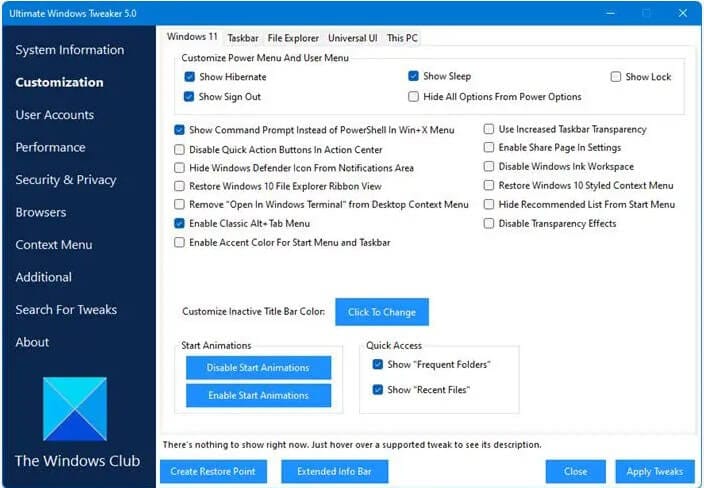
جولة داخل أقسام البرنامج السبعة 🎯
ينظم البرنامج تعديلاته الكثيرة في 7 أقسام رئيسية، وكل قسم مقسم إلى تبويبات لتسهيل الوصول:
1. التخصيص (Customization)
هنا يمكنك تغيير شكل ومظهر ويندوز.
- حالة استخدام: هل تزعجك أيقونات الاختصارات على سطح المكتب؟ يمكنك إزالتها من هنا. هل تريد تغيير طريقة عرض شريط المهام أو قائمة ابدأ؟ هذا هو مكانك.
2. حسابات المستخدمين (User Accounts)
للتحكم في إعدادات حساب المستخدم الخاص بك وشاشة تسجيل الدخول.
- نصيحة عملية: يمكنك من هنا تعطيل أو تفعيل شاشة القفل (Lock Screen) التي تظهر قبل شاشة تسجيل الدخول لتسريع الوصول إلى سطح المكتب.
3. الأداء (Performance)
هذا هو القسم المفضل لدى الكثيرين لتسريع الكمبيوتر.
- حالة استخدام: يمكنك تقليل الوقت الذي يستغرقه ويندوز لإغلاق البرامج عند إيقاف التشغيل، مما يجعل عملية الإغلاق أسرع بكثير.
4. الأمان والخصوصية (Security & Privacy)
لتعطيل الميزات التي قد تتعدى على خصوصيتك وتفعيل إعدادات أمان إضافية.
- نصيحة عملية: هل تقلق من ميزة التتبع Telemetry في ويندوز؟ يمكنك تعطيل العديد من خدماتها من هذا القسم بنقرة زر.
5. متصفح الإنترنت (Internet Explorer / Edge)
على الرغم من أن الاسم قديم، إلا أن بعض هذه الإعدادات لا تزال تؤثر على متصفح Edge وخصائص الإنترنت في النظام.
6. قائمة السياق (Context Menu)
هذا القسم رائع لإضافة خيارات مفيدة إلى القائمة التي تظهر عند النقر بزر الماوس الأيمن.
- حالة استخدام: يمكنك إضافة اختصار لـ “نسخ إلى مجلد” أو “نقل إلى مجلد” لتسهيل إدارة ملفاتك، أو إضافة فحص الفيروسات باستخدام Windows Defender مباشرة من القائمة.
7. تعديلات إضافية (Additional)
يحتوي على مجموعة متنوعة من التعديلات التي لا تندرج تحت الفئات الأخرى، بما في ذلك تعديلات الشبكة.
أخطاء شائعة يجب تجنبها عند استخدام UWT ⚠️
- عدم إنشاء نقطة استعادة: نكررها لأهميتها. هذا هو خطأ المبتدئين الأول.
- تطبيق 20 تعديلاً مرة واحدة: قم بتطبيق التعديلات بشكل تدريجي. جرب تعديلاً أو اثنين، أعد تشغيل جهازك، وتأكد من أن كل شيء يعمل بشكل جيد قبل المتابعة.
- تعطيل ميزات الأمان بشكل عشوائي: لا تقم بتعطيل جدار الحماية أو Windows Defender أو UAC إلا إذا كنت تعرف تمامًا ما تفعله وعواقب ذلك.
- نسيان ما قمت بتغييره: قد يكون من المفيد تدوين ملاحظة سريعة بالتعديلات الهامة التي قمت بتطبيقها.
بدائل وخيارات مشابهة لـ UWT 💡
- Winaero Tweaker: هو المنافس المباشر والأكثر شهرة لـ UWT. يقدم مجموعة أكبر من التعديلات وهو أيضًا مجاني وموثوق، لكن واجهته قد تكون أكثر تعقيدًا قليلاً.
- O&O ShutUp10++: أداة متخصصة جدًا في شيء واحد فقط: الخصوصية. إذا كان همك الأول هو منع ويندوز من جمع بياناتك، فهذه هي الأداة المثالية.
- التعديل اليدوي (Registry Editor): للمستخدمين المتقدمين فقط. UWT هو في الأساس واجهة رسومية سهلة لتعديل سجل الويندوز (Registry). إذا كنت خبيرًا، يمكنك إجراء هذه التغييرات يدويًا، ولكنها عملية محفوفة بالمخاطر.
الخاتمة: هل UWT هو الأداة المناسبة لك؟
بعد هذا التقييم الشامل، نصل إلى الخلاصة. Ultimate Windows Tweaker هو أداة رائعة تقدم مجموعة ممتازة من التعديلات لأولئك الذين لا يرغبون – أو لا يستطيعون – الدخول إلى سجل الويندوز (Registry) أو محرر نهج المجموعة (Group Policy Editor) بأنفسهم.
توصيتنا:
إذا كنت مستخدمًا عاديًا أو متوسط الخبرة في السعودية، الإمارات، أو أي مكان في الخليج، وترغب في استعادة سرعة جهازك، تخصيص شكله، وتعزيز خصوصيتك دون تعقيدات أو تكاليف، فإن UWT هو أداة لا غنى عنها ويجب أن تكون في مجموعة برامجك الأساسية. حجمه الصغير وكونه محمولاً يجعله الخيار الأمثل.
ابدأ اليوم، وامنح جهاز الكمبيوتر الخاص بك دفعة الأداء والتخصيص التي يستحقها.

















